Ultimate Exporter – Plugin migliore per esportare tutti i dati del sito WordPress
Pubblicato: 2022-05-19Stai cercando di esportare i dati del tuo sito WordPress? Se cerchi su Internet troverai alcuni metodi comuni per esportare i tuoi dati WordPress come l'esportazione dei dati con lo strumento di esportazione nativo di WordPress, l'esportazione dei dati utilizzando FTP e phpMyAdmin e l'esportazione dei dati utilizzando i plug-in. Il metodo di esportazione tramite FTP e phpMyAdmin viene utilizzato per esportare database e file di WordPress. Questo è complicato e richiede competenze tecniche per funzionare. Puoi esportare file multimediali utilizzando FTP, ma il processo richiede più tempo e potrebbe rallentare il tuo sito web.
Si consiglia di esportare i dati del tuo sito Web WordPress utilizzando un plug-in o uno strumento di esportazione predefinito. Utilizzando lo strumento di esportazione predefinito in WordPress, puoi esportare post, pagine, commenti, campi personalizzati, termini, menu di navigazione, post personalizzati, media, dati relativi a WooCommerce e altri contenuti. Questo esporterà i dati (memorizzati nel database) in un formato di file XML. Puoi esportare tutto il contenuto in un unico file o in un tipo di contenuto selettivo. I dati del file XML sono difficili da filtrare e non facilmente identificabili. Potrebbero verificarsi errori se esporti una grande quantità di dati utilizzando questo metodo.
Il modo migliore e più efficiente per esportare i dati di WordPress è utilizzare i plugin. I plugin offrono funzionalità aggiuntive e più impostazioni per esportare i contenuti del tuo sito web. WP Ultimate Exporter è il miglior plugin per l'esportazione di dati di WordPress. WP Ultimate Exporter è un plugin gemello del nostro plugin WP Ultimate CSV Importer. Il plug-in fornisce opzioni di filtro avanzate per esportare dati specifici e consente di esportare i dati in vari formati di file come CSV, XML, XLS e JSON. È un plug-in di esportazione super veloce in modo da poter eseguire un backup dei tuoi contenuti in pochi minuti.

In questo articolo illustreremo come esportare diversi tipi di contenuto con WP Ultimate Exporter. Continuate a leggere per saperne di più.
Esporta i dati in formato file CSV
CSV è un file di valori separati da virgole. Nel file CSV, i dati sono archiviati in colonne. Questo tipo di file è leggibile dall'uomo e puoi aprirlo in un programma di fogli di calcolo come MS Excel. Puoi facilmente modificare i dati in CSV. WP Ultimate Exporter supporta l'esportazione di qualsiasi dato WordPress in file CSV. Puoi esportare pagine, post, post personalizzati, tassonomie, utenti, immagini, commenti, recensioni, dati WooCommerce (come coupon, prodotti, ordini, coupon, rimborsi, variazioni) e altri dati di plug-in di terze parti. Puoi esportare campi personalizzati insieme a post, pagine, post personalizzati e WooCommerce. Ad esempio, puoi esportare i post con i campi ACF. I plug-in di campo personalizzati supportati sono ACF, JetEngine, Tipi di set di strumenti, Pod e Meta Box.
Esporta i dati dei campi SEO creati utilizzando i plug-in SEO: Yoast, AllInOne SEO e Rank Math. Puoi esportare i dati tradotti di post, pagine, post personalizzati e WooCommerce. WP Ultimate Exporter è compatibile con i plugin multilingue: WPML, Polylang e qTranslateX. Se stai utilizzando il plug-in Events Manager, puoi esportare i dati di eventi e luoghi come CSV con l'aiuto di Ultimate Exporter.
Esporta dati in file XML
XML è il tipo di file più comunemente utilizzato per archiviare e trasferire dati. Il plug-in WP Ultimate Exporter esporta i tuoi dati in file XML. Puoi esportare post, pagine, tag dei post, categorie di post, tassonomie, post personalizzati, utenti, immagini, commenti, recensioni e dati di WooCommerce di WordPress. Puoi esportare un file XML di un tipo di contenuto specifico applicando filtri dati avanzati per ottenere dati particolari. Analogamente all'esportazione CSV, il plug-in esporta i dati dei campi dei plug-in di terze parti in XML.
Come esportare i post di WordPress
Ci sono diversi motivi per esportare i post di WordPress. Potresti voler eseguire semplicemente un backup dei tuoi post o voler copiare tutti i post del blog sul tuo nuovo sito. WP Ultimate Exporter semplifica il processo di esportazione dei dati fornendo semplici passaggi da seguire. Per esportare i dati da WordPress con Ultimate Exporter, installa e attiva il plug-in all'interno della dashboard di WordPress. Ottieni qui il plugin Ultimate Exporter.
Nella scheda di esportazione del plug-in, scegli il modulo Post per esportare tutti i dati dei post. Assegna un nome al file di esportazione e seleziona un tipo di file di esportazione. Seleziona il tipo di file CSV per esportare i dati dei post come CSV. Ultimate Exporter esporta i post insieme ai campi personalizzati. Se utilizzi plug-in di campi personalizzati come ACF, i post verranno esportati con i valori dei campi ACF.
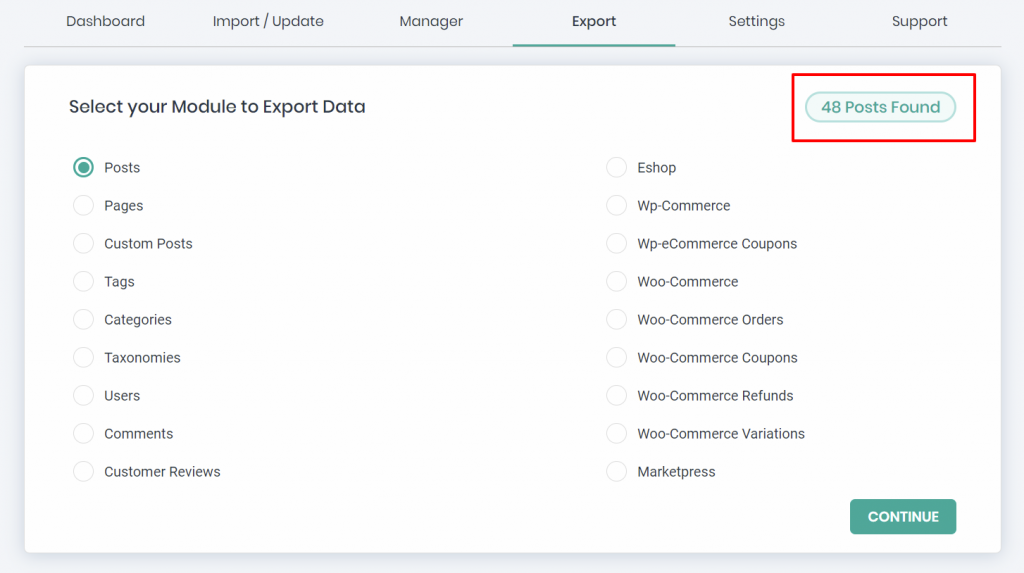
Quando esporti una grande quantità di dati di Post, usa l'opzione "Dividi il record" per dividere i record ed esportare tanti CSV.
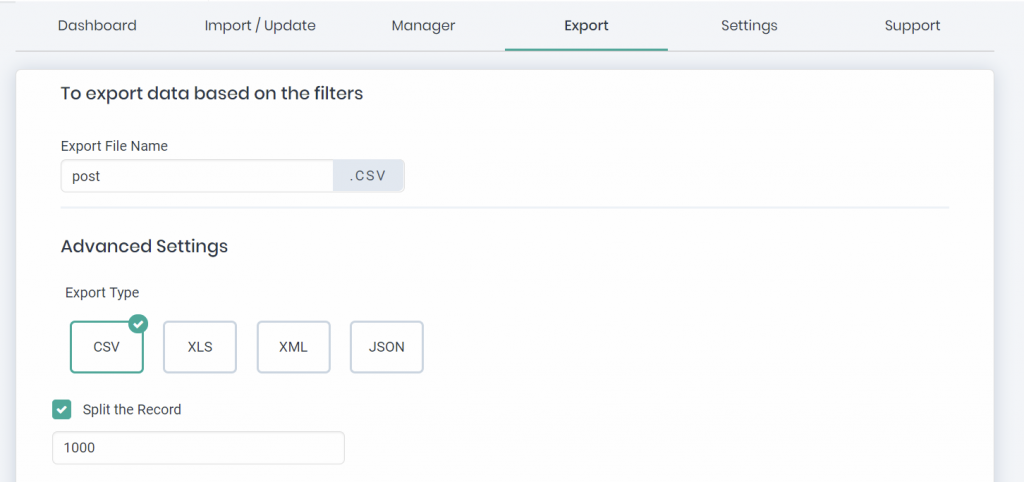
La funzione di filtri avanzati ti consente di esportare post con delimitatori, post creati in periodi specifici, post con stato specifico, post di autori specifici, esporta campi di post specificati e altro ancora. Basta fare clic su Esporta. Il plugin preparerà un file da esportare. Scarica il file esportato e salvalo sul desktop. Puoi fare riferimento alla nostra documentazione per Ultimate Exporter per saperne di più.
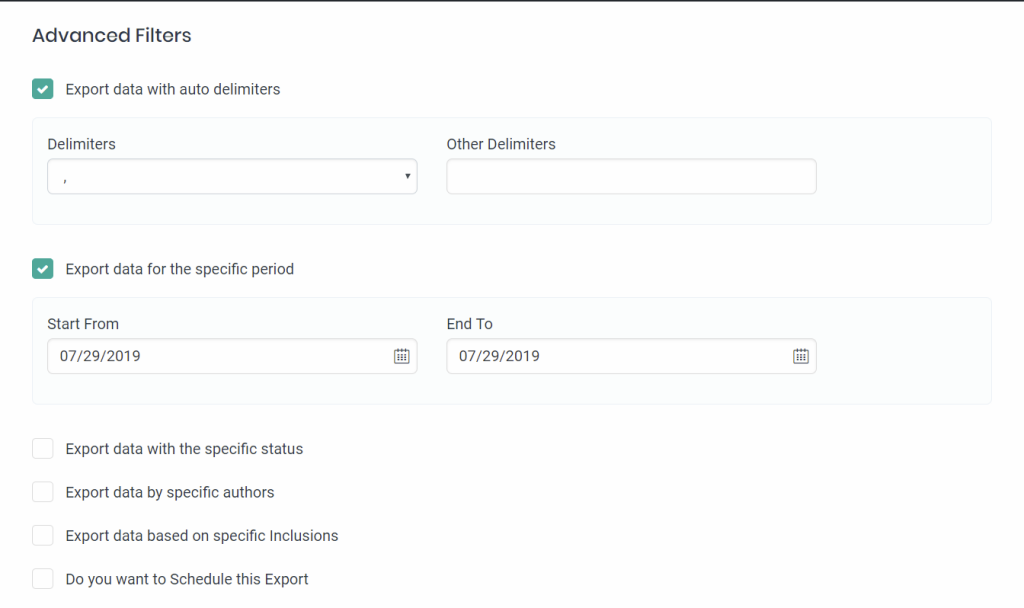
Come posso esportare le mie pagine da WordPress
Simile all'esportazione dei post, anche l'esportazione delle pagine è semplice. Puoi esportare tutte le pagine o esportare pagine selettive utilizzando i filtri. Per esportare le pagine, seleziona il modulo "Pagine" dalla scheda Esporta. Inserisci un nome file e scegli un tipo di file. Puoi esportare pagine in diversi tipi di file come CSV, XLS, XML e JSON. Se hai aggiunto campi personalizzati per le pagine, l'esportatore esporterà i valori dei campi personalizzati memorizzati nel tuo database.
Usa la funzione di registrazione divisa quando esporti record in blocco e filtri avanzati per esportare dati di Pages selettivi da WordPress. Ultimate Exporter ti offre maggiore flessibilità nell'esportazione. Dà un'opzione per pianificare l'esportazione dei dati. Configura l'esportazione della pianificazione per l'esecuzione nel back-end nelle ore non di punta.
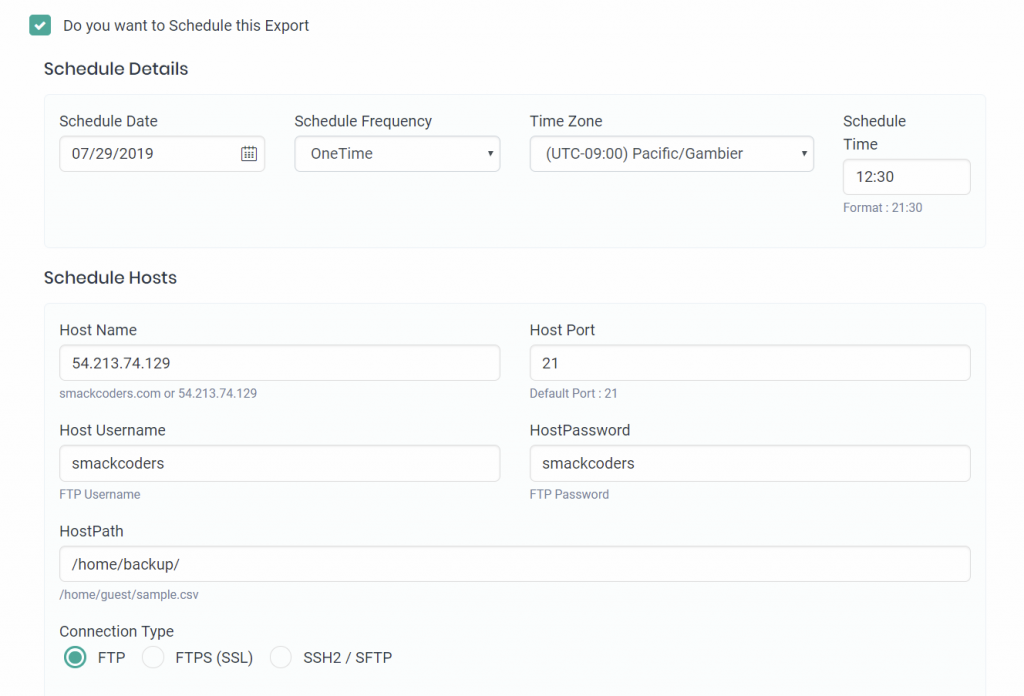
Esportazione di immagini e media
Il plugin Ultimate Exporter per WordPress supporta l'esportazione delle immagini della tua libreria multimediale. Esporta tutte le immagini multimediali in blocco senza alcuna difficoltà. Seleziona "Immagini" e segui altri passaggi di esportazione per esportare le immagini della tua libreria multimediale di WordPress con Ultimate Exporter. Questo plugin esporterà le immagini CDN. È anche compatibile con il plug-in della galleria "NextGEN Gallery". Quindi puoi esportare facilmente le gallerie con Ultimate Exporter.
Gli utenti esportano da WordPress
Lo strumento di esportazione nativo di WordPress non ha la possibilità di esportare i dati degli utenti. Ma puoi utilizzare Ultimate Exporter per esportare e migrare i dati degli utenti di WordPress da un sito Web a un altro. Scegli il modulo "Utenti" nel plug-in Esportatore per esportare i dati degli utenti. Esporta gli utenti complessivi. I tuoi abbonati, membri e utenti WooCommerce vengono esportati. Il plug-in supporta plug-in di terze parti come WP-Members. Quando esporti Utenti, le informazioni sugli utenti vengono esportate insieme ai campi del plug-in WP-Members. Consulta il nostro articolo correlato su " come importare ed esportare utenti WordPress in CSV ".

Come esportare i menu di navigazione
Esporta i menu di navigazione di WordPress con il nostro plugin Exporter. Ciò sarà utile quando esegui la migrazione a un nuovo sito. Senza creare manualmente ogni menu uno per uno, basta esportare e importare le voci di menu. Seleziona il modulo Post personalizzati e quindi scegli l'opzione 'nav_menu_item'. Fare riferimento alle linee guida per l'esportazione dei plug-in ed esportare i menu di navigazione da WordPress.
Esporta i dati dei tuoi eventi
Puoi esportare i dati dei tuoi eventi dal tuo sito web di gestione degli eventi. Il nostro plug-in supporta il plug-in Gestione eventi. Quando desideri migrare i dati dei tuoi eventi, utilizza il nostro plugin di esportazione per semplificare il tuo lavoro. Il plug-in esporta i dati di eventi, posizioni ed eventi ricorrenti. Seleziona il modulo "Post personalizzati" dalla scheda di esportazione di Ultimate Exporter. Scegli 'evento' per esportare i dati dei tuoi eventi. Scegli "posizione" per esportare i dati delle posizioni e seleziona "eventi ricorrenti" per esportare eventi ricorrenti. Puoi esportare i dati del gestore eventi in formato CSV o XML.
Come esportare i dati dei tag in WordPress
Ultimate Exporter esporta i dati dei tag da WordPress a CSV o XML o altri formati supportati. Puoi esportare tag post, tag evento, tag prodotto, ecc. In generale, puoi esportare tag di plug-in di terze parti supportati. Per esportare i tag di qualsiasi plug-in, vai alla scheda di esportazione e premi il modulo "Tassonomie". Mostrerà un menu a discesa. Seleziona i tag che desideri esportare dal menu a discesa e segui i passaggi di esportazione.
Esporta commenti e recensioni
Migra i tuoi commenti e rivedi i dati. Esporta i commenti archiviati sul tuo sito Web WordPress con un clic. Seleziona l'opzione "Commenti" ed esporta con Ultimate Exporter. Esporta tutti i commenti archiviati nel database del tuo sito WordPress. Ultimate Exporter supporta il plug-in Recensioni personalizzate. L'opzione Recensioni dei clienti è fornita separatamente nella pagina Esporta. Selezionalo per esportare i dati della recensione. Puoi esportarlo meglio in qualsiasi formato di file supportato che preferisci.
Come risolvere i problemi di esportazione comuni
Di seguito abbiamo menzionato alcuni dei problemi di esportazione comuni che ti aiuteranno a risolvere i problemi e ad esportare correttamente i tuoi dati WordPress.
Scarica l'errore 404
Questo errore si verificherà se non concedi l'autorizzazione 777 per il file smack_uci_uploads. Fornisci l'autorizzazione di lettura, scrittura o esecuzione (777) a questo particolare file nella cartella del plug-in CSV Importer per evitare questo errore.
504 errore di timeout del gateway
Il problema sorgerà se si utilizza una sorta di proxy, come Nginx. Ciò interromperà l'esecuzione dell'esportazione. Per risolvere questo errore 504, contatta il tuo team di hosting e chiedi loro di aumentare max_execution_time nel file PHP.
503 servizio non disponibile
Il motivo dell'errore 503 Servizio non disponibile è dovuto al sovraccarico del server. Quindi contatta il tuo provider di hosting per correggere questo errore.
File esportato che mostra tutti i dati in una singola colonna
Potresti riscontrare questo errore quando apri il file esportato in Excel. Ma questo non è un problema con i dati esportati. Prova a utilizzare Fogli Google per aprire il file. Visualizzerà i dati correttamente.
Valori vuoti nelle colonne o colonne mancanti
Questo errore si verifica raramente se si immette il valore in un formato non corretto e il campo non è supportato. Fornisci i valori in un formato appropriato per evitare il problema dei valori delle colonne vuote. Controlla la documentazione del plug-in di importazione CSV per i campi del plug-in supportati per evitare errori di colonna mancanti.
Porta via
L'esportazione dei dati di WordPress è semplice e facile con il plug-in WP Ultimate Exporter. Fornisce una soluzione di esportazione all-in-one. Puoi esportare una grande quantità di dati in qualsiasi momento in pochi minuti. Il plugin ha funzionalità più avanzate per esportare dati specifici da WordPress. Supporta l'esportazione di molti dati di plugin popolari da WordPress. I passaggi sono facili da capire e adatti ai principianti. Non richiede conoscenze tecniche. Prendi subito il plug-in WP Ultimate Exporter per semplificare l'esportazione dei dati.
Scrivici
Se hai domande sulla prevendita o hai bisogno di assistenza tecnica in merito a questo plugin, non esitare a contattarci all'indirizzo email [email protected]
